ブロガー必須ツールといっても過言ではない「MarsEdit」
「MarsEdit」があるだけで、ブログ執筆作業が効率良くなります。僕もつい最近、導入してみました。体験版ですけどね。
-

初心者ブロガーがMarsEditを導入しようと思った理由
ブロガーならほとんど使っていると言われているMarseE 公式サイトから手に入れると、30日間体験出来るみたいなので、試 ...
体験版は、30日間使用できます。しかし、その30日間がついに過ぎてしまいました。
どうせずっと使い続けるんだからすぐに購入しても良かったのです。
でも30日間フルで使ってみました。30日間の体験期間が終了するとどうなるのか気になったので。
体験版を30日間使うとどうなるのか? そして実際に、公式サイトから購入する方法もお伝えしたいと思います。
30日間使うとどうなる?
MarsEditを30日間使うとどうなるのか。気になったので実際に使ってみました。
購入を促すメッセージが表示
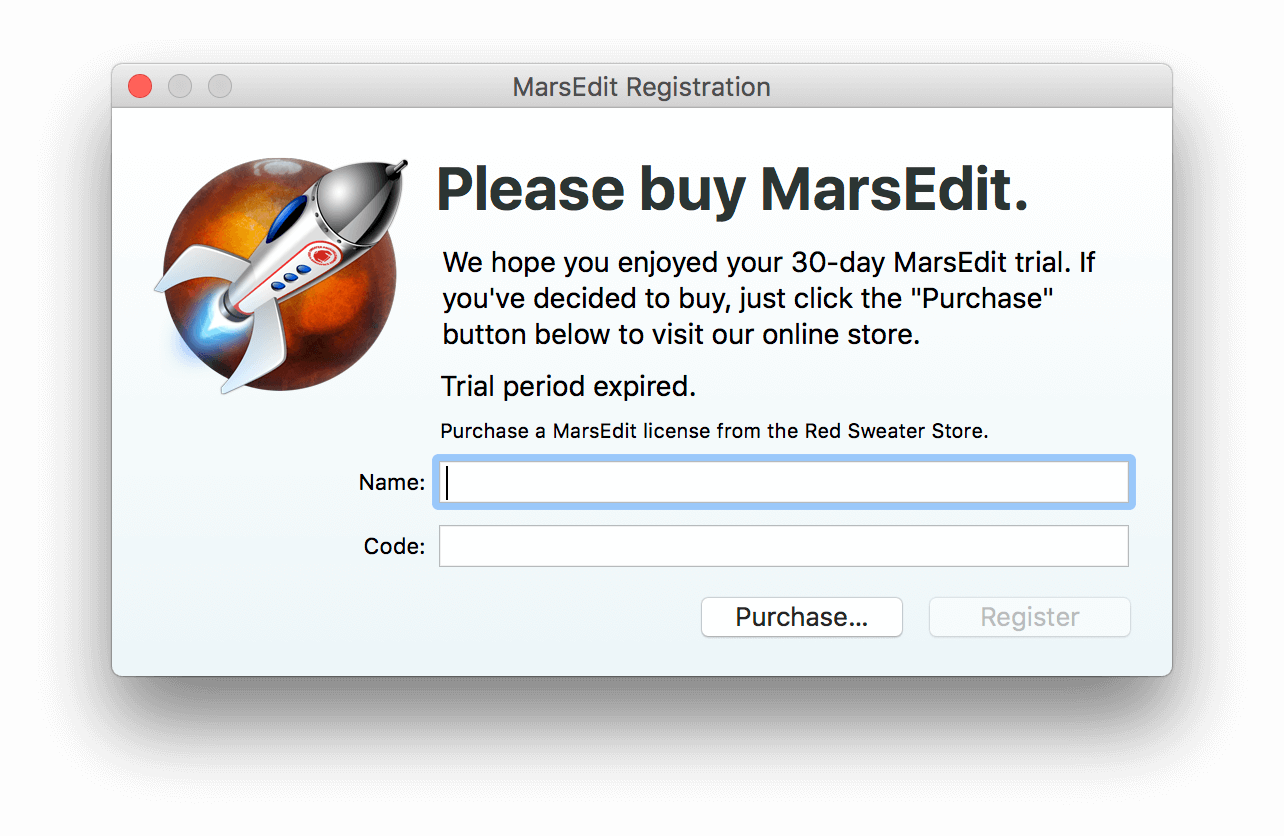
30日間の体験期間が終了すると、このようなメッセージが表示されます。
2つの入力欄が表示されています。ひとつは名前の入力欄。もうひとつが、ライセンスコードを入力するところでしょうか?
もちろん何も操作できない
バツボタンで閉じたら使えるんではないかと思いました。
メッセージは消えましたが、何か操作をするとまた表示されます。
そりゃそうですよね。
使用し続けたいなら買うしかないです。
公式サイトから購入方法
今回、僕は「MarsEdit」を公式サイトから購入します。
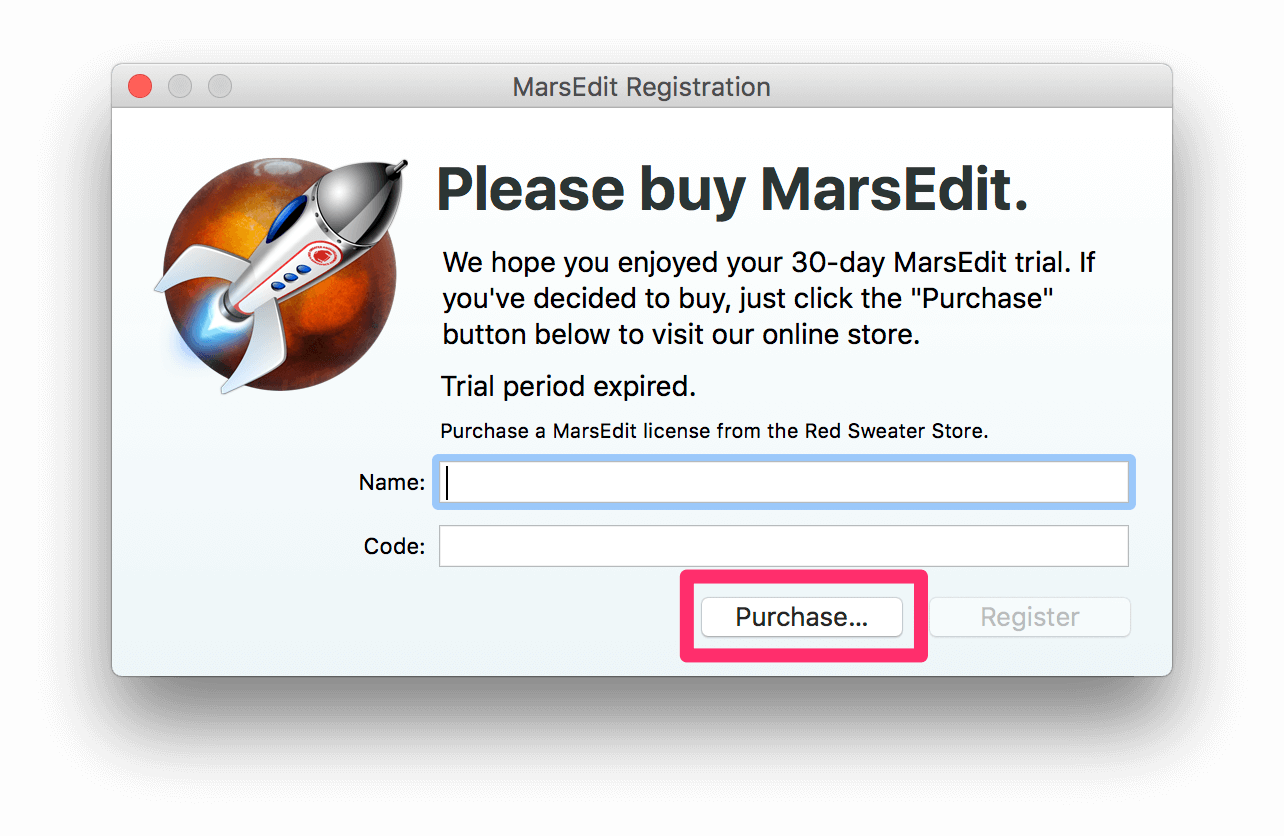
こちらのメッセージ画面が表示されている時に、『Purchase』をクリックして購入手続きに進みます。
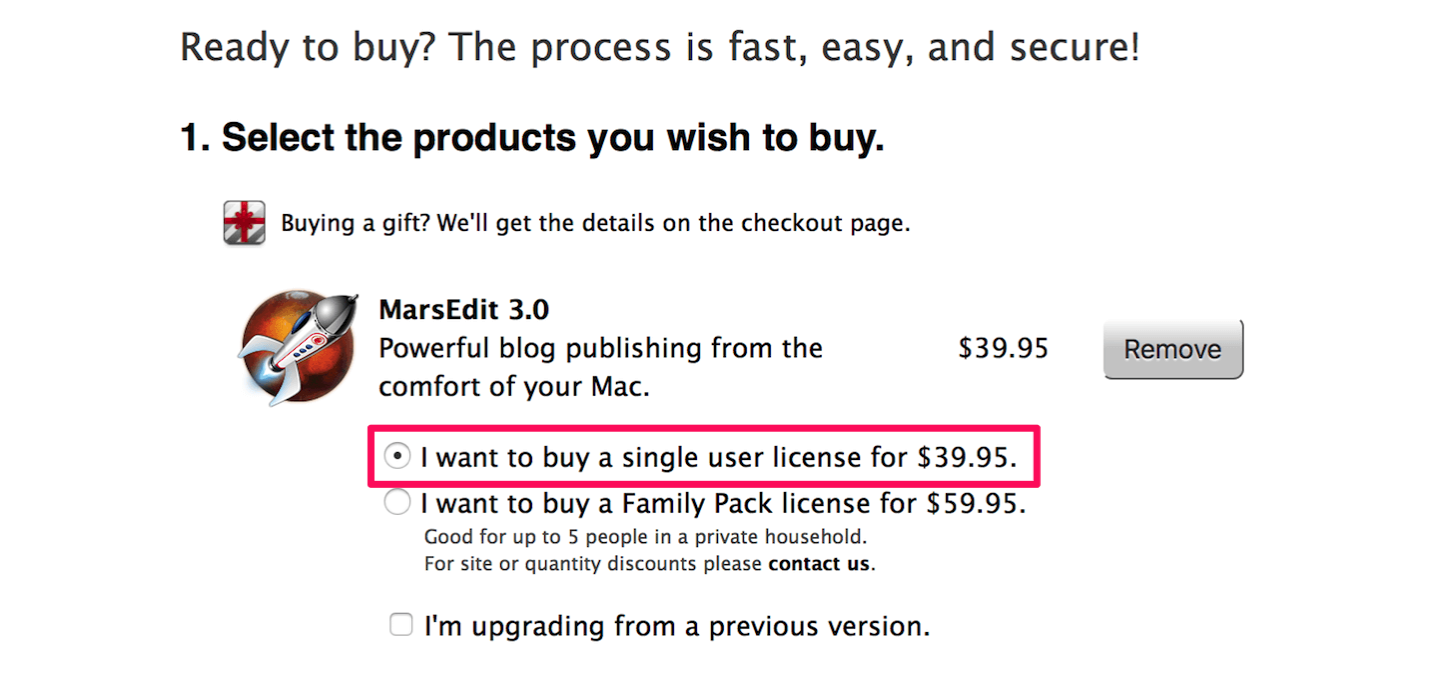
すると、ブラウザが起動します。幾つかのアプリが表示されていますが、MarsEditを選択します。
上の方のシングルユーザライセンスの方を選択。下のチェックボックは前のバージョンからのアップグレードする時の場合なので、今回はチェックを入れません。
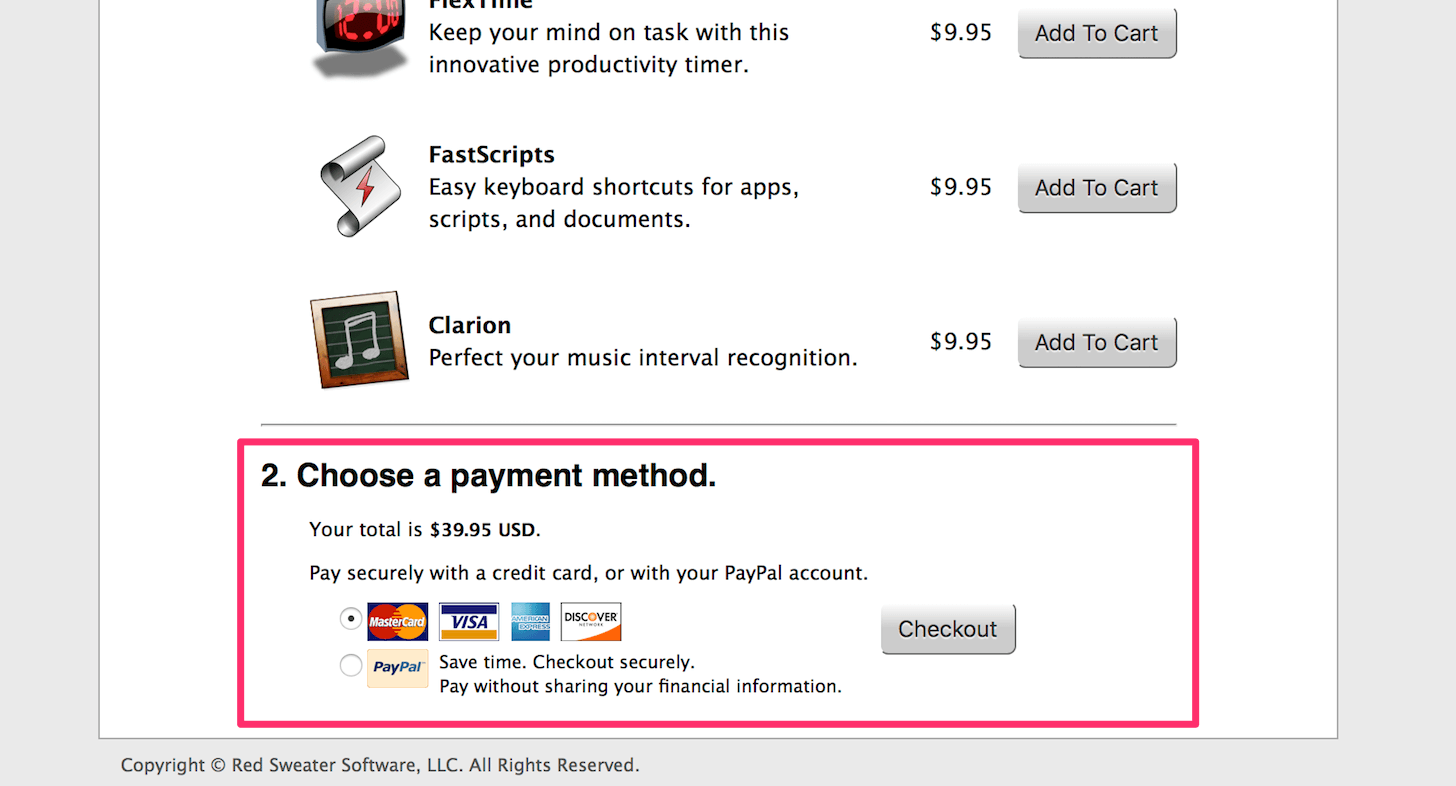
下の方に、支払い方法を選択するところがあります。
クレジットカードでもペイパルでも支払えるのでお好きな方を選んでください。
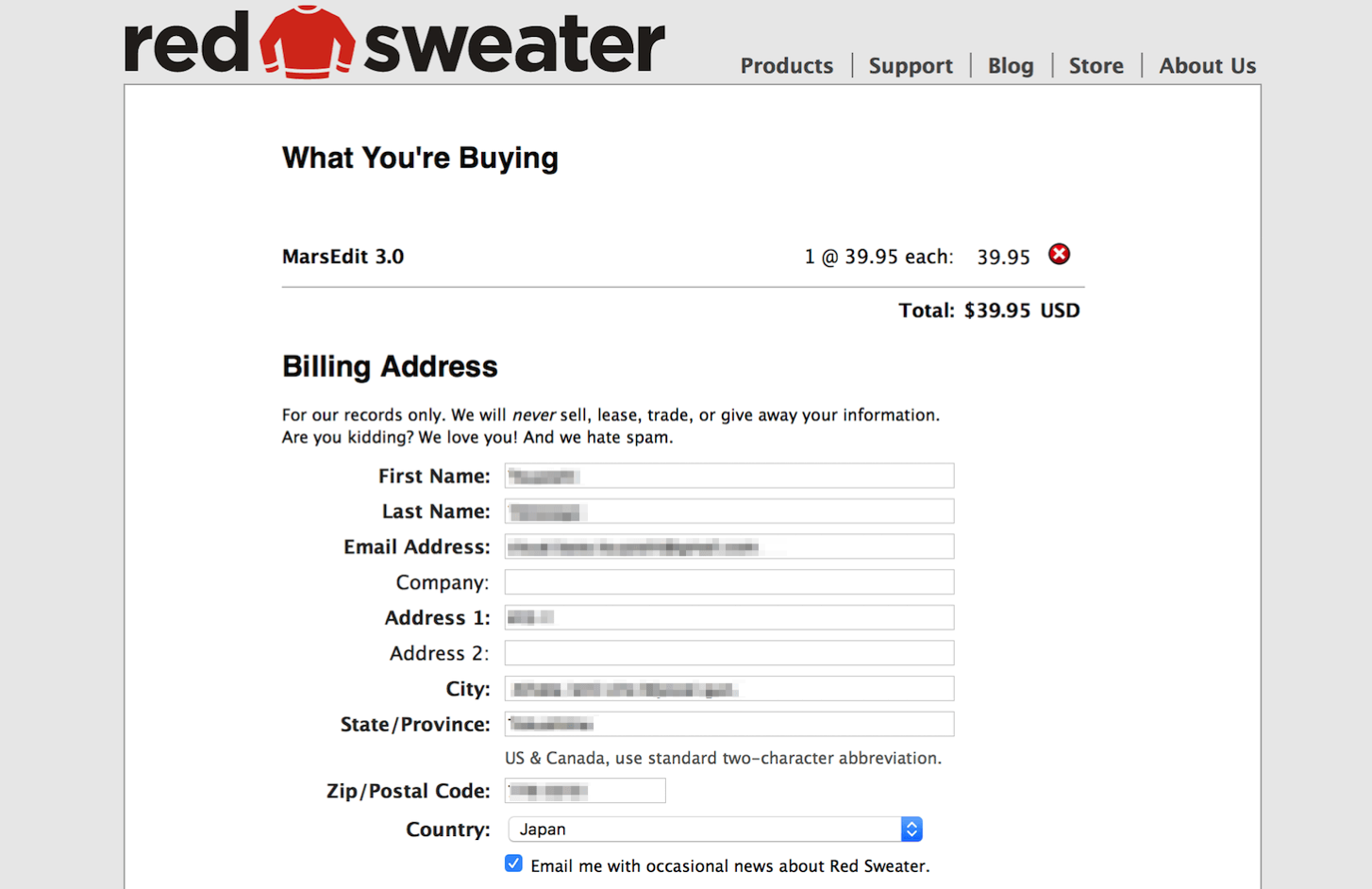
支払い方法の選択が終わると、自分の情報を入力する事になります。
住所を英語で入力しなければなりません。住所を英語で入力する方法がわからない方は、変換サイトを利用してみてください。
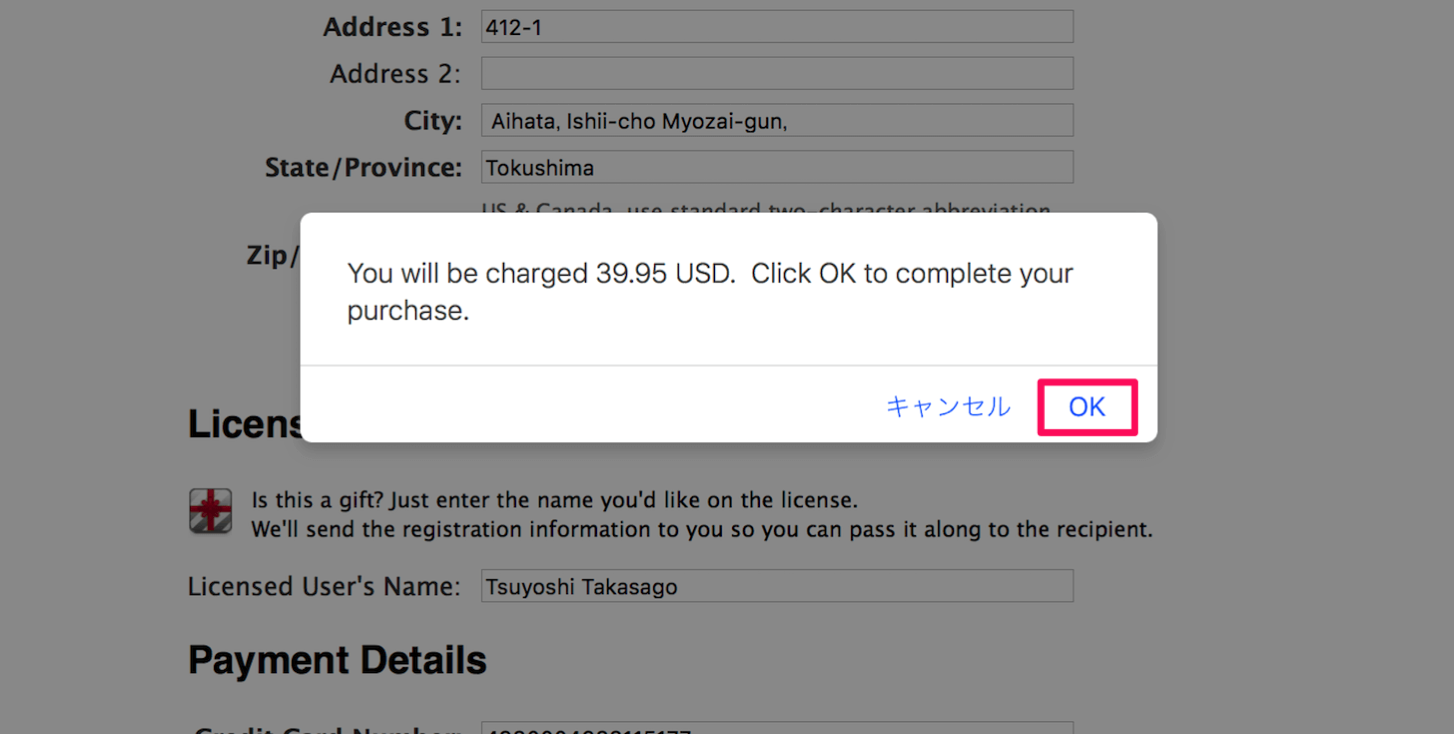
入力が終わり次に進むと購入するかの確認が出ます。
このボタンを押すと購入が確定しますので、その前に入力した情報に間違いがないか確認してください。
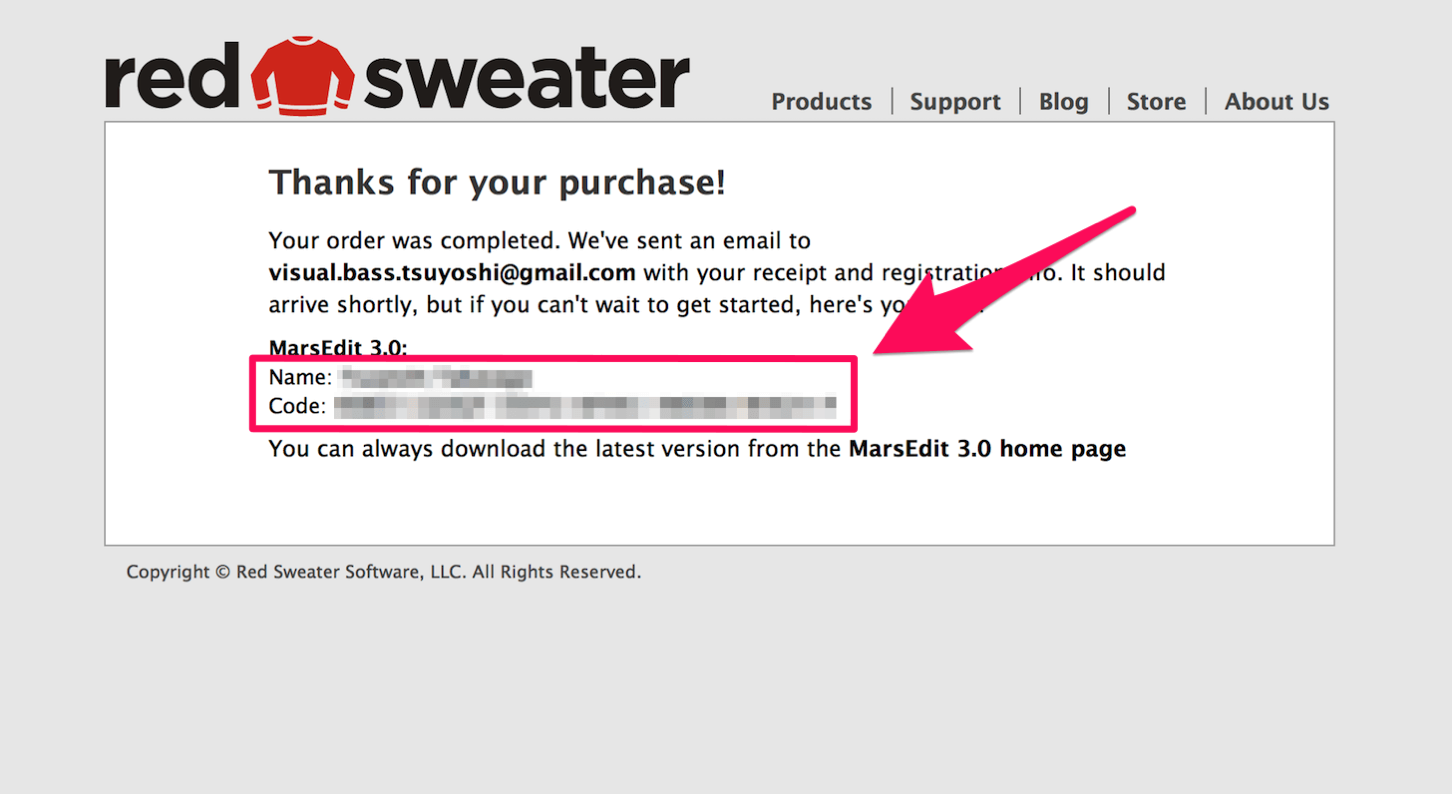
購入が完了するとこのような画面が表示されます。
枠で囲まれたところに記載されている情報が大切な情報です。
「Name」と「Code」をライセンス認証に使います。
送られてくるメールにも記載されていますが、アドレス間違い等で届かない可能性もあるので、念のために控えて起きましょう。
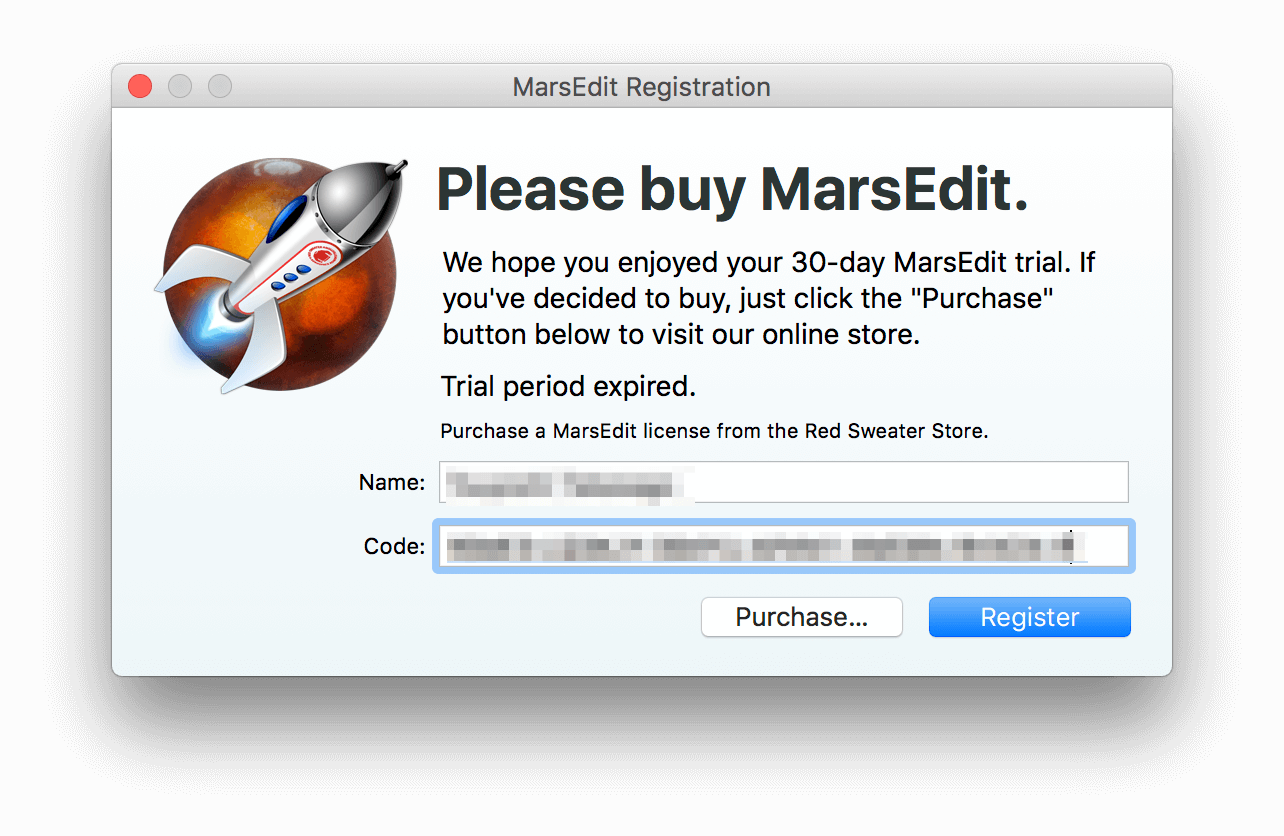
購入を促すメッセージ画面で、先程の「Name」と「Code」を入力して、ライセンス認証をします。
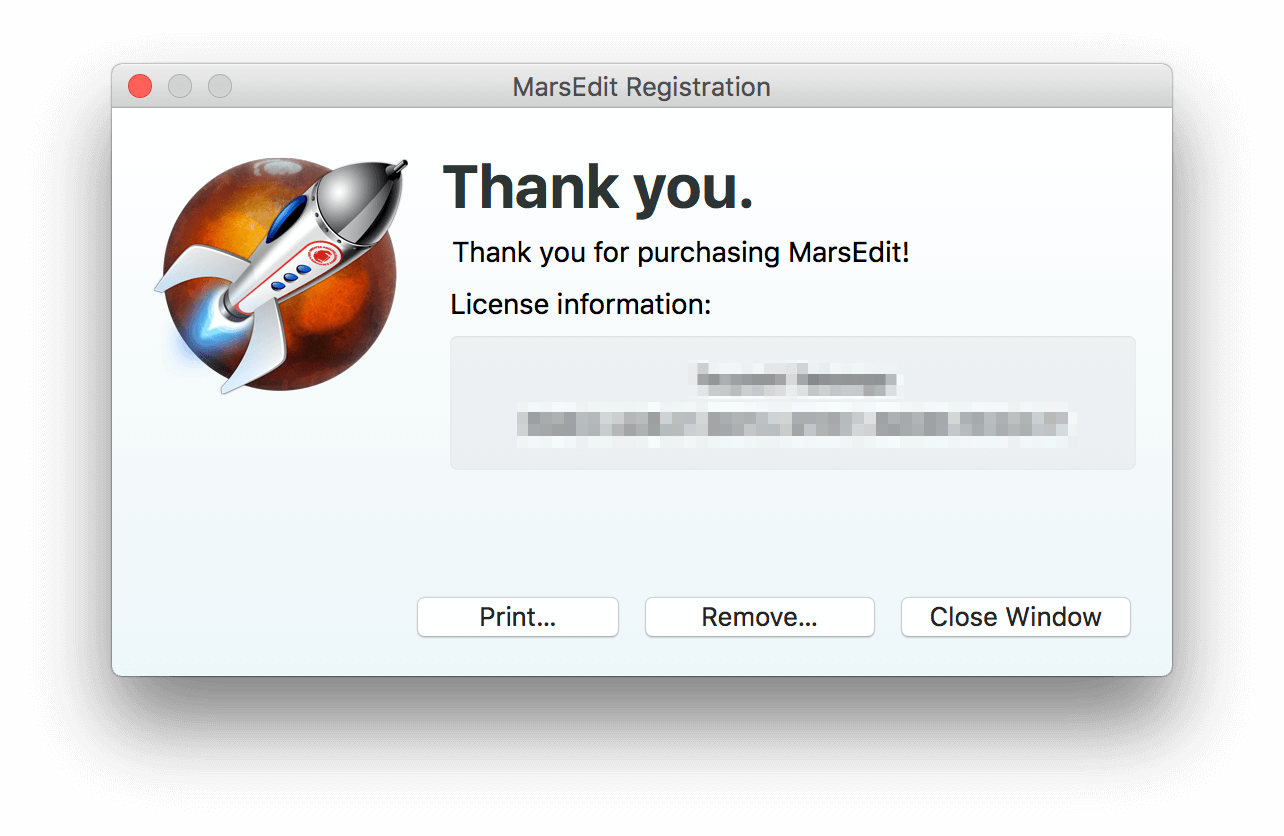
ライセンス認証に成功すると、こちらの画面が表示されます。
これで、「MarsEdit」の購入が完了しました。
MarsEditはもう手放せない
30日間の体験を経て、購入した「MarsEdit」
ぼくはこれがないともうブログが書けません。それくらい便利なアプリなのです。
このアプリを使うためだけにMacを購入する人もいるようです。
2017年の秋に、新作の「MarsEdit 4」がリリースされる予定です。
更に使い勝手が良くなっているとか。非常に楽しみです。
また、新作の情報等有りましたら是非紹介させて頂きます。

